win11系统没有tpm两种解决方法 win11系统没有tpm怎么办
win11系统没有tpm两种解决方法,Win11系统在发布后引起了广泛关注,一些用户却面临着一个问题:他们的计算机没有TPM(Trusted Platform Module)芯片,TPM是一种安全芯片,可以提供硬件级别的安全保护,对于运行Win11系统来说是必需的。对于那些没有TPM芯片的用户来说,他们需要找到解决办法才能安装和运行Win11系统。幸运的是我们有两种解决方法可以分享给这些用户,让他们也能够享受到Win11系统带来的新特性和功能。下面我们将介绍这两种解决方法,帮助那些面临没有TPM芯片的用户解决问题。
方法一:
1、找到原系统中“sources”目录中的“appraiserres.dll”文件,
将其复制黏贴到win11系统中的对应文件夹中进行替换。
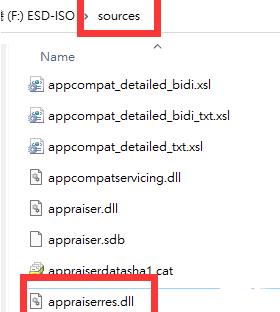
2、替换成功之后返回根目录运行set up即可。
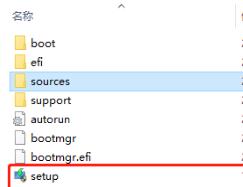
方法二:
1、在安装Win11时会提示“该电脑无法运行Win11”。
2、在此界面中按Shift+F10,打开命令界面,输入regedit打开注册表。
3、然后依次打开:HKEY_LOCAL_MACHINESYSTEMSetup。
4、创建一个名为“LabConfig”的项,接着在“LabConfig”下创建两个DWORD值:
键为“BypassTPMCheck”,值为“00000001”
键为“BypassSecureBootCheck”,值为“00000001”
5、最后全部完成了保存退出即可正常安装Win11。

以上就是win11系统没有tpm两种解决方法的全部内容,如果你遇到这种情况,你可以根据以上步骤解决,非常简单快速。
win11系统没有tpm两种解决方法 win11系统没有tpm怎么办相关教程
- 开启tpm还是显示不支持win11系统如何解决 如何在不支持Win11系统的设备上开启TPM功能
- win11系统连接wifi出现没有有效 IP 配置错误怎么办 Win11系统无法连接WiFi没有有效IP配置怎么解决
- win10没有收到win11推送如何解决 win10没有推送win11系统怎么办
- win11怎么跳过tpm win11绕过tpm方法
- win11扬声器没有声音修复方法 win11系统扬声器没声音怎么办
- win11系统以太网没有有效的ip配置怎么解决 win11系统以太网无法获得有效的IP地址怎么办
- win10更新怎么绕过tpm界面升级win11 如何在没有TPM的情况下升级到Windows 11
- win11没有更新推送怎么办 收不到win11系统更新推送如何解决
- win11查看系统激活状态的方法 怎么查win11有没有激活
- win11语音没有声音 win11系统麦克风没有声音怎么处理
- win11外放有声音耳机没声音 Win11耳机没有声音的多种解决方案
- 如何绕过tpm升级win11 如何在升级Win11时跳过TPM验证
- win11系统启动explorer.exe无响应怎么解决 Win11系统启动时explorer.exe停止工作如何处理
- win11显卡控制面板不见了如何找回 win11显卡控制面板丢失怎么办
- win11安卓子系统更新到1.8.32836.0版本 可以调用gpu独立显卡 Win11安卓子系统1.8.32836.0版本GPU独立显卡支持
- Win11电脑中服务器时间与本地时间不一致如何处理 Win11电脑服务器时间与本地时间不同怎么办
win11系统教程推荐
- 1 win11安卓子系统更新到1.8.32836.0版本 可以调用gpu独立显卡 Win11安卓子系统1.8.32836.0版本GPU独立显卡支持
- 2 Win11电脑中服务器时间与本地时间不一致如何处理 Win11电脑服务器时间与本地时间不同怎么办
- 3 win11系统禁用笔记本自带键盘的有效方法 如何在win11系统下禁用笔记本自带键盘
- 4 升级Win11 22000.588时提示“不满足系统要求”如何解决 Win11 22000.588系统要求不满足怎么办
- 5 预览体验计划win11更新不了如何解决 Win11更新失败怎么办
- 6 Win11系统蓝屏显示你的电脑遇到问题需要重新启动如何解决 Win11系统蓝屏显示如何定位和解决问题
- 7 win11自动修复提示无法修复你的电脑srttrail.txt如何解决 Win11自动修复提示srttrail.txt无法修复解决方法
- 8 开启tpm还是显示不支持win11系统如何解决 如何在不支持Win11系统的设备上开启TPM功能
- 9 华硕笔记本升级win11错误代码0xC1900101或0x80070002的解决方法 华硕笔记本win11升级失败解决方法
- 10 win11玩游戏老是弹出输入法解决方法 Win11玩游戏输入法弹出怎么办
win11系统推荐
- 1 win11系统下载纯净版iso镜像文件
- 2 windows11正式版安装包下载地址v2023.10
- 3 windows11中文版下载地址v2023.08
- 4 win11预览版2023.08中文iso镜像下载v2023.08
- 5 windows11 2023.07 beta版iso镜像下载v2023.07
- 6 windows11 2023.06正式版iso镜像下载v2023.06
- 7 win11安卓子系统Windows Subsystem For Android离线下载
- 8 游戏专用Ghost win11 64位智能装机版
- 9 中关村win11 64位中文版镜像
- 10 戴尔笔记本专用win11 64位 最新官方版